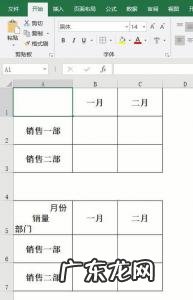
如何在表格里画斜线
如何在Word表格和Excel中画对角线
做一个表格然后分类 , 所以在Word表格和Excel中经常用来画对角线表头 , 但是对于一些刚用过Word表格和Excel表格的人来说 , 可能不是很熟悉 , 下面就介绍一下这个问题:
每当月末或财年需要各种汇总报表时 , 你是否曾费心制作复杂的表格?Office为你提供了多种表格功能 , 借助中文Word特有的“斜杠表头”功能 , 你可以随意绘制各种复杂的表格 , 就像用笔在纸上画表格一样 。
在Word中绘制斜线标题
标题始终位于选定表格的第一行和第一列的第一个单元格中 。
绘制斜线标题
1.插入新表格或单击要添加斜杠标题的表格 。
2.在“布局”选项卡上 , 单击“绘制斜线标题” 。
3.在“标题样式”列表中 , 单击所需的样式 。
有五种款式可供选择 。 您可以使用预览框来预览选定的标题 , 以确定您需要的样式 。
4.在每个标题框中输入所需的行和列标题 。
用“画斜线表头”编辑表头时 , 新表头会替换原来的表头 。
如果表格单元格容纳不下输入的标题 , 会看到警告 , 容纳不下的字符会被剪掉 。
调整斜线标题
单元格
当您需要调整表头大小而拖动表头单元格的边框时 , 表头中的组合对象不会随之移动 。 这时您可以用下列方法调整表头 。
·选中斜线表头 , 然后选中表头中的组合对象的任一句柄 , 拖动句柄直到斜线表头合适为止 。
·单击“绘制斜线表头” , 然后单击“确定” 。
在 Excel 中绘制斜线表头
使用边框中的对角线绘制斜线表头
1、选中要绘制斜线表头的单元格 , 单击鼠标右键 , 然后单击“设置单元格格式” 。
2、单击“边框”选项卡 , 再单击“外边框” , 然后单击从左上角至右下角的对角线按钮 。
3、单击“确定”按钮 。 您也可以在此窗口中修改线条的样式和颜色 。
使用绘图工具绘制斜线表头
1、选中要绘制斜线表头的单元格 , 单击鼠标右键 , 然后单击“设置单元格格式” 。
2、单击“边框”选项卡 , 再单击“外边框” , 然后单击“确定” 。
3、单击“插入”选项卡 , 在“插图”组中单击“形状” 。
4、选中直线 , 在要绘制斜线表头的单元格中 , 将鼠标放在左上角 , 拖动鼠标 , 将直线右下角放置在所需位置 。
5、重复上一步 , 您可以添加多条斜线 。
提示 通过添加文本框并将文本框的外边框线条颜色设置为无线条颜色 , 您可以在需要的位置输入标题 。
再做一个表格时 , 不管是在Word表格及Excel表格中画个斜线对你来说是不是已经很容易了 , 所以说 , 所有的办公软件都是一个熟悉及学习的过程 , 用的时间久了自然知道的也就全面了 。 选中画斜线的单元格 , 点鼠标右键 , 选择设置单元格格式 ,
在弹出的对话框中选择“边框”面板选项 。
【excel表格怎么画斜线 表格画斜线怎么画】在左下方边框区域有两个斜线按钮 , 点击就可以添加或者去掉斜线 。
- 问道手游怎么赚钱
- 怎样在wps表格里画斜线并填写文字 表格画斜线并输入文字
- 手机上怎么看车辆停在哪里
- 我的世界怎么驯服马手游
- 表格求和怎么弄在上面一排啊 表格求和怎么弄
- 手机上的星星怎么打出来
- 怎样用ultraiso制作u盘启动盘 Ultraiso怎么制作U盘启动盘
- 怎么看u盘有没有隐藏分区 如何查看并找到U盘中隐藏的分区文件
- 怎么测试u盘启动盘制作成功 怎么使用U盘启动盘进行内存测试
- 缩水u盘有办法恢复吗 缩水U盘怎么还原真实容量
特别声明:本站内容均来自网友提供或互联网,仅供参考,请勿用于商业和其他非法用途。如果侵犯了您的权益请与我们联系,我们将在24小时内删除。
